- Autore Abigail Brown [email protected].
- Public 2023-12-17 06:52.
- Ultima modifica 2025-01-24 12:14.
Con Apple CarPlay, puoi utilizzare il tuo iPhone e Apple Maps come strumento di navigazione durante la guida. Tuttavia, potresti invece voler utilizzare uno strumento di navigazione di terze parti come Waze. Ecco tutto ciò che devi sapere su come aggiungere Waze a CarPlay, oltre ad alcuni suggerimenti su come usarlo.
Il tuo iPhone deve essere compatibile con iOS 12 o versioni successive per supportare le app di navigazione di terze parti in CarPlay. Ciò include iPhone 11 e versioni successive, iPhone X, iPhone serie 8, iPhone serie 7, iPhone serie 6, iPhone SE e iPhone 5s.
Come aggiungere Waze alla schermata iniziale di CarPlay
Waze è un'app di navigazione e GPS guidata dalla community. Fa un ottimo lavoro aiutandoti a evitare gli ingorghi e a trovare i posti più economici per comprare la benzina. È semplice installare e aggiungere nuove app a CarPlay.
- Installa Waze sul tuo iPhone scaricandolo dall'App Store.
- Collega il tuo iPhone al sistema CarPlay della tua auto.
-
Apri CarPlay sul sistema di infotainment della tua auto. Waze dovrebbe essere disponibile come icona sulla dashboard.

Image A volte, le app devono essere aggiunte manualmente. Dal tuo iPhone, vai su Impostazioni > General > CarPlay, scegli il nome della tua auto, quindi seleziona il + icona accanto a Waze per aggiungerlo.
Come usare Waze in CarPlay
Waze richiede una configurazione minima per iniziare. Ecco cosa devi sapere per usare Waze.
-
Apri Waze su CarPlay.

Image - Passa al tuo iPhone e seleziona Inizia sull'app Waze.
- Accetta di accettare le notifiche push e di consentire l'accesso al microfono.
Cosa posso fare con Waze?
Waze funziona come altre app di navigazione, ma include alcune utili funzioni extra. Ecco una panoramica delle sue caratteristiche di base.
Tracciamento velocità
Quando guardi la schermata della mappa, il lato sinistro evidenzia la velocità a cui stai viaggiando. Ti dice anche il limite di velocità della strada su cui ti trovi.
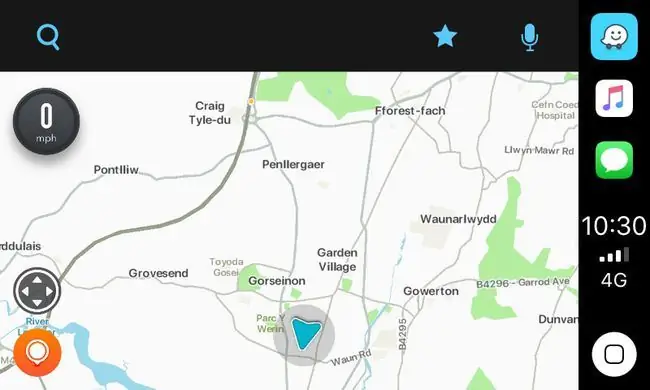
Cerca benzina a buon mercato
Vuoi trovare la stazione di servizio più vicina? La maggior parte delle app di navigazione lo fornisce come standard. Waze fa un ulteriore passo avanti consentendoti di visualizzare le stazioni di servizio locali nelle vicinanze, insieme ai prezzi correnti del gas presso la stazione. I prezzi vengono aggiornati regolarmente da altri utenti Waze.
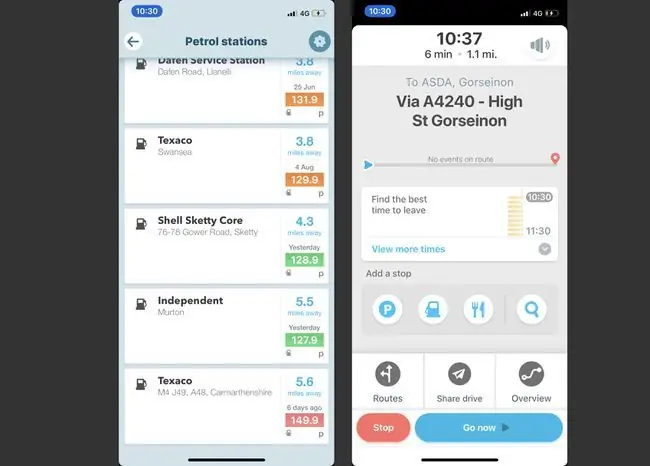
Tempi di viaggio dettagliati
Oltre a dirti quanto tempo impiegherai il tuo viaggio, Waze suggerisce orari migliori della giornata entro un'ora per viaggiare. Traccia il traffico medio durante quell'ora del giorno per determinare il momento migliore.
Strumenti per i rapporti
Puoi segnalare incidenti, pericoli o traffico intenso per avvisare gli altri utenti di problemi lungo il percorso. La segnalazione di queste informazioni mantiene l'app aggiornata su ciò che accade durante il viaggio.
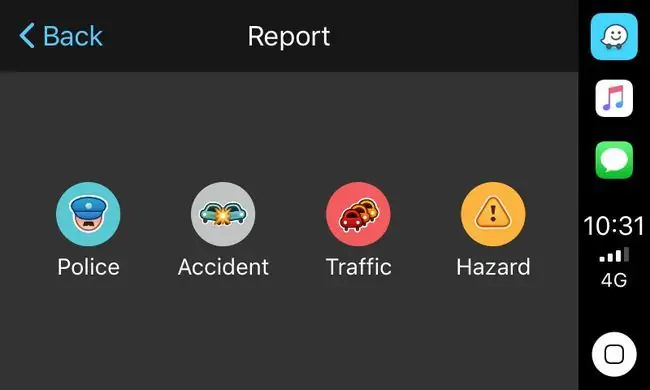
Cosa non può fare Waze?
Waze è un'utile app di navigazione. Tuttavia, ha alcuni problemi che Apple Maps non ha. Ecco una rapida occhiata ai suoi limiti.
- Non puoi impostarla come app di navigazione predefinita: a causa delle limitazioni di Apple, non puoi impostare Waze come app di navigazione predefinita nella tua auto. Se chiedi a Siri le indicazioni stradali, si apre automaticamente Apple Maps.
- Dettagli POI limitati: Waze è un po' rudimentale con i dettagli della mappa a meno che non ingrandisci molto. Quindi, non è buono come Apple Maps per la navigazione a colpo d'occhio.
Siri supporta solo app basate su Apple, quindi apri sempre Waze manualmente per usare l'app.






